Cara Mengecilkan/Kompres Ukuran File Video Tanpa Mengurangi Kualitasnya di PC
Sunday 17 June 2018
7 Comments
Artikel cara mengecilkan atau kompres video ini saya sajikan sebagai solusi bagi kamu yang mungkin tengah diresahkan akan besarnya ukuran video yang sedang kamu garap.
Bagi kamu yang menekuni bidang editing video mungkin sudah paham betul akan besarnya ukuran file yang dihasilkan setelah proses rendering. Alhasil video tersebut banyak menghabiskan kapasitas penyimpanan laptop kamu.
Banyak juga para youtuber yang mencari cara kompres video dalam aktivitas upload video mereka. Ya selain menghemat kuota, juga menghemat waktu mereka ketika mengupload. Karena semakin besar ukuran file videonya semakin lama pula waktu yang dibutuhkan.
Proses membakar (burning) video ke CD/DVD juga akan sangat direpotkan jika file video yang akan diburn itu ukurannya sangat besar. Terlebih karena memang CD tidak dapat menampung tidak lebih dari 700 MB.
Untuk itulah cara mengecilkan ukuran video ini sangatlah berguna pada berbagai aktivitas yang berhubungan dengan pengolahan video.
Baca artikel menarik lainnya:
Cara mengembalikan file yang terhapus di laptop
Begitu banyak aplikasi kompres video yang bertebaran di internet. Dua di antaranya ialah Handbrake dan Freemake. Kedua aplikasi tersebut adalah open source alias gratis. Meskipun gratis, kedua software itu terkenal dengan kemampuannya dalam mengecilkan ukuran video tanpa mengurangi kualitasnya.
Handbrake adalah aplikasi kompres video di laptop yang dapat digunakan pada Windows, Mac, maupun Linux. Selain dapat melakukan kompres video, ternyata Handbrake juga dapat menyalin video di DVD ke laptop kamu yang dikenal dengan istilah Ripping video.
Akan tetapi sayangnya, proses pemasangan software Handbrake membutuhkan kehadiran .Net Framework yang terbaru. Dan nyatanya untuk sebagian Windows sangat sulit untuk menginstall .Net Framework ini.
Untuk itulah agar semua pembaca bisa mengikuti tutorial kompres video ini, saya mencontohkan menggunakan software kedua, Freemake.
Freemake sebenarnya adalah software converter video yang menurut saya sangat powerfull. Tampilannya menarik dengan disertai fitur-fitur yang bisa dibilang cukup lengkap untuk sekelas software gratisan. Ditambah juga dengan kemampuannya dalam kompres video yang akan dibahas kali ini.
Baiklah tanpa berlama-lama lagi berikut tutorialnya.
Cara Memperkecil/Kompres Video Tanpa Mengurangi Kualitas
1. Download dan install software Freemake Video Converter. Bisa kamu cari di internet atau melalui link di bawah ini.
Download | Freemake Video Converter (Gratis)
2. Buka dan jalankan software Freemake yang telah diinstall tadi. Dan seperti inilah tampilan software Freemake.
3. Masukkan video yang akan dikompres dengan cara klik ikon +Video, atau bisa juga menggunakan File >> Add Video.
4. Carilah lokasi video yang kamu simpan. Disini saya mencontohkan dengan video bernama Drama SMK yang memiliki ukuran 406 MB. Selanjutnya klik Open.
5. Tunggu proses Loading selesai sampai video tadi benar-benar telah muncul di Freemake.
6. Selanjutnya pilih jenis format video yang akan dihasilkan nanti. Ada banyak format video yang bisa dipilih. Cara kompres video avi ke 3gp bisa juga kamu lakukan pada proses ini. Saya mencontohkan dengan format MP4.
7. Akan muncul jendela output parameters. Pada kotak Preset, kamu pilih saja yang Custom. Kemudian tentukan lokasi penyimpanan video yang telah dikompres pada kotak Save to.
8. Jangan klik Convert dulu. Disana kamu akan melihat ukuran video nanti setelah dikompres. Jika menurutmu masih terlalu besar, kamu bisa mengatur sendiri berapa besar ukuran yang akan dihasilkan.
Caranya klik tulisan ukuran video tersebut, akan tampil jendela Limit output size. Silahkan kamu isi sendiri ukurannya. Agar hasilnya tidak mengurangi kualitas video yang asli, saya sarankan agar mengikuti output yang direkomendasikan. Pilih ukuran yang terkecil. Klik OK dan kemudian Convert.
9. Proses kompres video sedang berlangsung. Tunggu beberapa menit hingga selesai.
10. Terakhir, silahkan kamu bandingkan sendiri kualitas video hasil kompres dengan video yang asli apakah sama atau ada perbedaan.
10. Selesai. Pelajari lebih lengkap dan dapatkan software Freemake Video Converter yang saya gunakan dalam video tutorial di bawah ini.
Nah itulah bagaimana cara mengecilkan/kompres ukuran video di PC yang bisa saya sampaikan. Saya harap artikel ini bisa membantu kamu khususnya yang sedang mengalami kerepotan seperti yang telah saya jelaskan di awal. Oke saya harap ada masukkan dan saran yang membangun untuk saya maupun blog ini. Terima kasih.

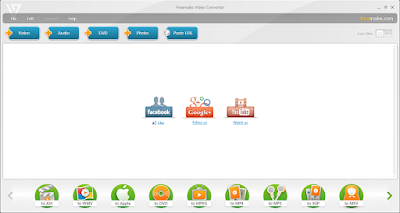
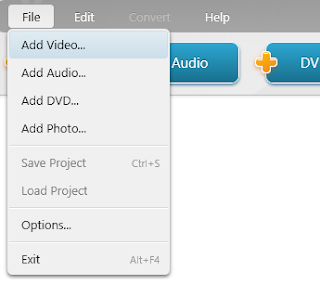
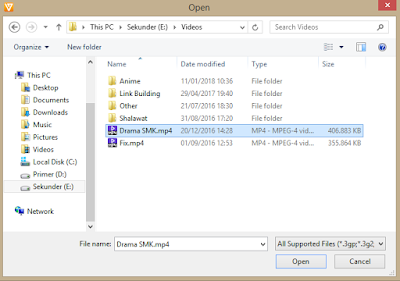
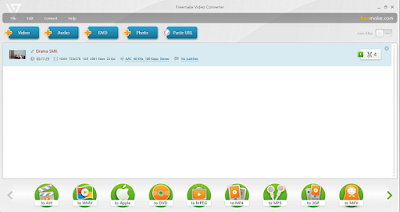

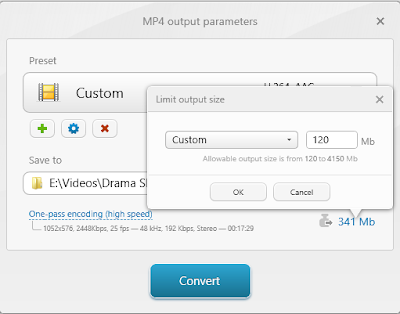
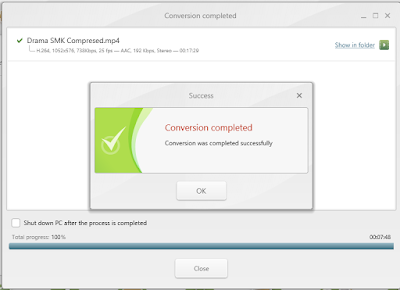
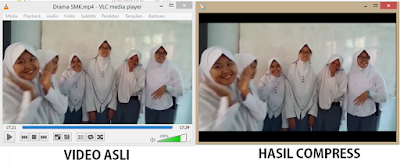
Harus online ya pas ngonvertnya
ReplyDeleteTidak harus, tanpa ada koneksi (offline) juga bisa gan
DeleteSangat disayangkan jika tidak berbayar akan meninggalkan branding freemark nya pada video yang si kompres
ReplyDeleteIya, untuk mengatasinya saya punya gold key untuk Freemake agar menjadi premium. Jika mau, chat saya di fanspage fb Salam Tekno.
Deletegan pengen goldpac nyadonk
ReplyDeleteBisa kontek saya melalui fanspage facebook
Deleteijin coba
ReplyDelete